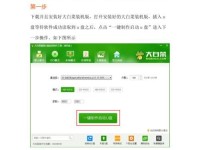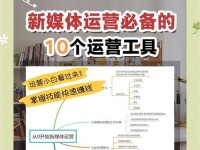在现如今的信息化时代,计算机已经成为人们生活和工作中不可或缺的工具之一。而在使用计算机时,选择合适的操作系统是非常重要的,对于一些老旧的台式机来说,Windows7系统依然是很多用户的首选。本文将为大家提供一份详细的惠普台式机Win7系统安装教程,帮助大家一步步完成安装过程。

准备工作:检查硬件和软件兼容性
在开始安装Windows7系统之前,需要确保你的惠普台式机硬件和软件兼容这个操作系统。可以查阅惠普官网或相关文档来获取详细的兼容性列表,确保你的设备满足最低系统要求。
备份重要数据:保证数据安全
在进行任何系统安装之前,备份你的重要数据是非常重要的一步。通过外部存储设备、云存储或者其他备份方法,将你的个人文件、照片、音乐等重要数据进行备份,以防在安装过程中数据丢失。
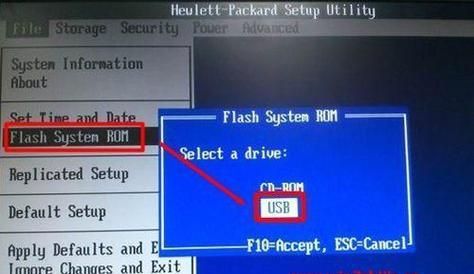
获取Windows7系统镜像文件:下载合法副本
在开始安装之前,需要准备一个可启动的Windows7系统镜像文件。你可以通过官方渠道购买、下载或者使用其他合法途径获取。确保你的系统镜像文件是完整的且没有被修改过。
制作启动盘:使用USB或DVD制作启动盘
为了能够在惠普台式机上安装Windows7系统,你需要制作一个启动盘。这可以是一个可启动的USB闪存驱动器或者DVD光盘。你可以使用WindowsUSB/DVD下载工具等工具软件来进行制作。
设置BIOS:调整启动顺序
在安装系统之前,需要进入计算机的BIOS界面,并将启动顺序调整为从USB或DVD启动。你可以在开机时按下相应的热键(通常是F2、F10或Delete键)进入BIOS界面,然后在启动选项中选择合适的设备。

插入启动盘:准备安装媒介
确保你已经制作好了启动盘,并将其插入到惠普台式机上。然后重启计算机,系统将会从启动盘中加载并进入Windows7安装界面。
选择安装方式:新安装或升级
在安装界面中,你将会看到两种安装方式:新安装和升级。新安装将会清除原有系统并安装全新的Windows7系统,而升级则是在原有系统的基础上进行更新。根据你的需求选择合适的方式。
同意许可协议:阅读并接受
在继续安装之前,需要阅读并接受Windows7的许可协议。仔细阅读协议内容,然后勾选相应的选项,表示你已经理解并接受了协议条款。
选择安装位置:指定系统安装路径
在安装过程中,你需要选择一个磁盘分区作为Windows7系统的安装位置。你可以选择已有的分区进行覆盖安装,或者创建新的分区来进行安装。
等待安装:系统文件复制过程
在选择好安装位置后,系统将开始复制必要的文件到硬盘上。这个过程可能需要一些时间,请耐心等待。
设置用户名和密码:创建用户账户
在系统文件复制完成后,你需要设置一个用户名和密码来创建一个用户账户。这个账户将作为你进入Windows7系统的凭证。
选择时区和语言:设置系统区域设置
接下来,你需要选择合适的时区和语言设置。根据你所在的地理位置和语言习惯进行选择。
更新系统:安装重要的补丁
在安装完成后,系统将会自动检测并下载最新的补丁程序。这些补丁可以修复系统漏洞、提升系统性能以及提供新功能。确保你的计算机连接到互联网并等待系统自动更新。
安装驱动程序:保证硬件正常工作
安装Windows7系统后,一些硬件设备可能无法正常工作。你需要安装相应的驱动程序来解决这些问题。可以通过惠普官网或驱动程序更新工具来获取并安装最新的驱动程序。
安装常用软件:个性化定制系统
根据个人需求安装一些常用软件,如办公套件、媒体播放器、浏览器等,以个性化定制你的Windows7系统。
通过以上的步骤,你可以成功在惠普台式机上安装Windows7系统。请注意备份重要数据、获取合法的系统镜像文件,并按照教程一步步操作,确保系统安装过程顺利进行。希望本文能够帮助到你,享受Windows7系统带来的便利和稳定性。